セルの表示形式を変更する1[Excelの基本操作(初級)]
事前準備
図のようにエクセルに値を入力してください。
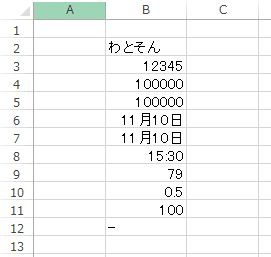
※B5、B6は「11月10日」「11/10」のどちらで入力しても図のようになります。

これは「-」が数式と認識されて「セル選択モード」になった為、このような状態になります。解除するにはESCキーを押します。
※「+」(半角)を入力しても同様となります。
また、「-」の前に「'」(半角)を入力すれば「テキスト形式」と認識されますが、今回は「'」を入力しないで下さい。
操作対象
リボンの「ホーム」タブの緑線で囲まれた部分を使用します。
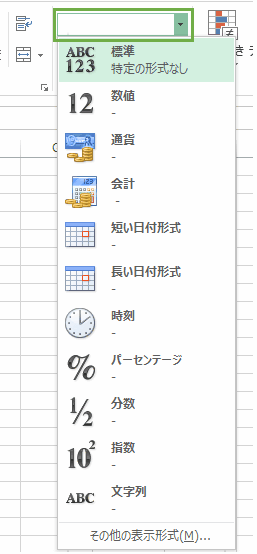
標準
B2を選択して「標準」を選択します。
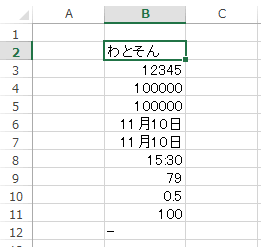
※標準ですので変化はしません。
数値
B3を選択して「数値」を選択します。
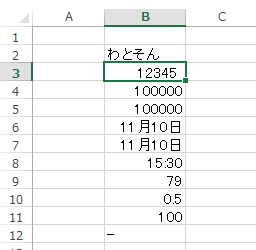
数値形式にすると数値が見やすいように後方にスペースが表示されます。
通貨
B4を選択して「通貨」を選択します。
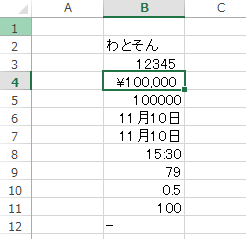
通貨形式にすると「¥」が表示されます。
会計
B5を選択して「会計」を選択します。
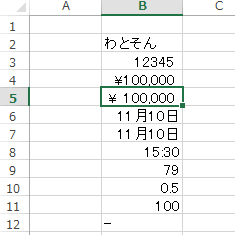
会計形式にするとセルの先頭に「¥」が表示されます。
短い日付形式
B6を選択して「短い日付形式」を選択します。
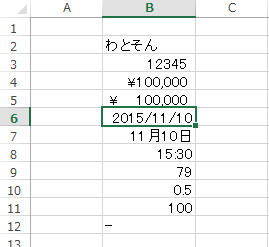
短い日付形式は「○/○/○形式」で表示されます。
長い日付形式
B7を選択して「長い日付形式」を選択します。
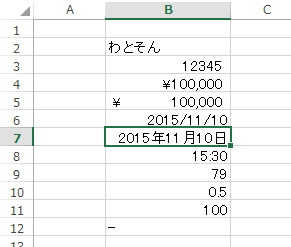
長い日付形式は「○年○月○日形式」で表示されます。
時刻
B8を選択して「時刻」を選択します。
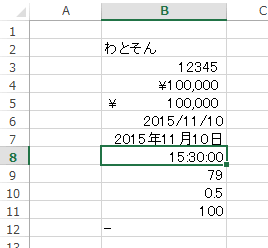
時刻形式は「○:○:○形式」で表示されます。
パーセンテージ
B9を選択して「パーセンテージ」を選択します。
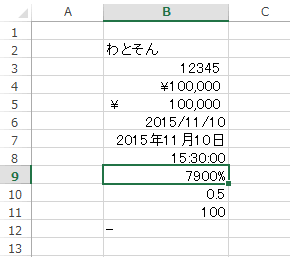
最初に79と入力した値が7900%になりました。これはエクセルが数値をパーセンテージにする時に100を乗算するからです。形式を「パーセンテージ」にした後に79と入力すると79%になります。また、形式変換前の値は「0.79」と入力すれば形式を変換した後には79%となります。
分数
B10を選択して「分数」を選択します。
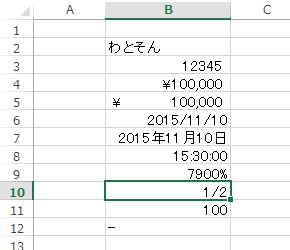
分数を入力するには「分子÷分母の答え」または「1/2」などのように入力します。
指数
B11を選択して「指数」を選択します。
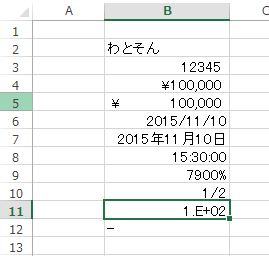
指数が表示されます。この指数表記は「1x 10 x 10」という意味です。
文字列
B12を選択して「文字列」を選択します。
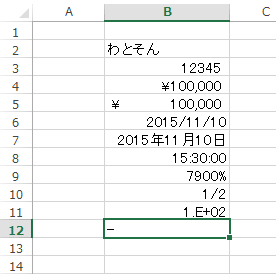
「-」は文字列として扱われます。
その他の表示形式
「その他の表示形式」を選択すると「セルの書式設定」ウインドウが表示されて「表示形式」タブが選択されます。
ここではより詳細な表示形式を設定可能です。この辺りは練習を兼ねて設定を適宜変更して確認してみて下さいね。
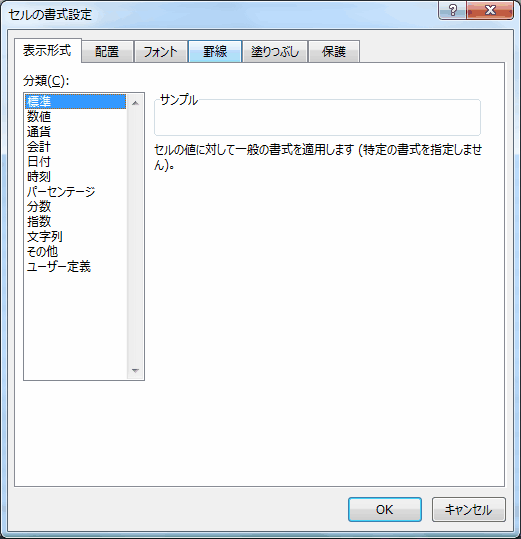
エクセル講座のクイックリンク
関連記事
プチモンテ ※この記事を書いた人
 | |
 | 💻 ITスキル・経験 サーバー構築からWebアプリケーション開発。IoTをはじめとする電子工作、ロボット、人工知能やスマホ/OSアプリまで分野問わず経験。 画像処理/音声処理/アニメーション、3Dゲーム、会計ソフト、PDF作成/編集、逆アセンブラ、EXE/DLLファイルの書き換えなどのアプリを公開。詳しくは自己紹介へ |
| 🎵 音楽制作 BGMは楽器(音源)さえあれば、何でも制作可能。歌モノは主にロック、バラード、ポップスを制作。歌詞は抒情詩、抒情的な楽曲が多い。楽曲制作は🔰2023年12月中旬 ~ | |











